Come chiudere tutte le schede contemporaneamente in Safari in iOS 10

In iOS 10, Safari supporta un numero illimitato di schede. Tuttavia, se ti trovi con troppe schede aperte e vuoi ricominciare da capo, c'è una scorciatoia per chiudere tutte le schede contemporaneamente.
Prima di iOS 10, dovevi chiudere ciascuna scheda separatamente. Se hai tonnellate di schede aperte, può richiedere molto tempo. Ti mostreremo come puoi ora chiudere tutte le schede aperte in Safari contemporaneamente su iOS 10.
Tocca l'icona di Safari nella schermata Home.

Ci sono due posti in cui puoi chiudere tutte le tue schede. Durante la visualizzazione di una pagina Web o della pagina Preferiti, toccare e tenere premuto il pulsante schede nell'angolo in basso a destra dello schermo.
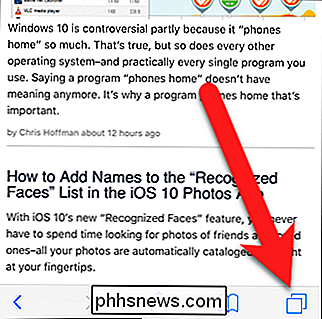
Per chiudere tutte le schede, toccare "Chiudi X schede" nella finestra di dialogo che viene visualizzata, dove " X "è il numero di schede attualmente aperte.
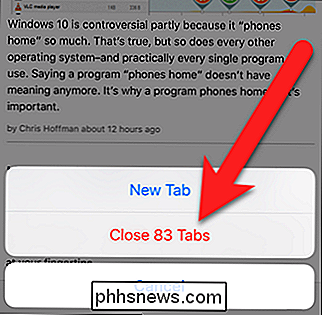
Se si tocca il pulsante delle schede, viene visualizzata l'interfaccia di visualizzazione delle schede. Puoi chiudere tutte le schede toccando e tenendo premuto "Fatto".
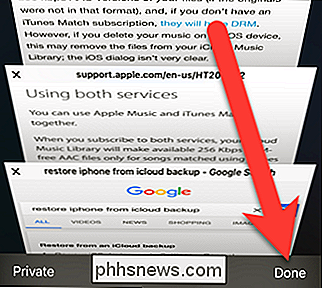
Viene visualizzata la stessa finestra di dialogo visualizzata quando tocchi e tieni premuto il pulsante delle schede, come menzionato sopra. Tocca "Chiudi X schede" per chiudere tutte le schede.
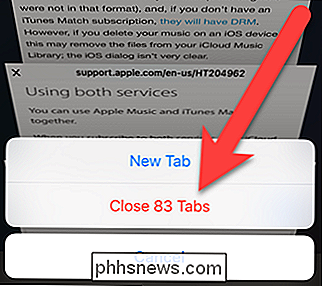
Non importa da che parte si chiudono tutte le schede, si ritorna alla pagina Preferiti dopo che le schede sono chiuse.
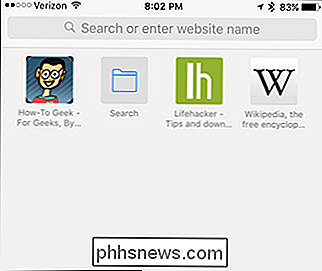
È anche possibile cancellare facilmente la cronologia di navigazione in Safari su iOS e apri e chiudi le schede Safari del tuo iPhone dal tuo Mac (e Vice Versa).
È ora che questa funzione sia stata aggiunta, e sarà utile per quelli di noi che sono felici con la scheda quando navighiamo web.

Come usare il router e il modem / router ISP Combo In tandem
Se stai utilizzando il tuo router insieme al modem / router combinato fornito dal tuo ISP, ci sono buone probabilità che tu sia " inavvertitamente ti dà un enorme mal di testa e una serie di problemi di rete difficili da definire. Diamo un'occhiata al motivo per cui questi problemi sorgono, come rilevarli e come risolverli.

Come abilitare il ripristino di sistema (e riparare i problemi di sistema) su Windows 10
Con Windows 10, Microsoft sembra aver disabilitato Ripristino configurazione di sistema di default - almeno su alcuni PC. Ripristino configurazione di sistema è disponibile da Windows ME, creando istantanee di file di sistema che è possibile ripristinare in caso di problemi. Windows 10 contiene ancora Ripristino configurazione di sistema, quindi è possibile riattivarlo se ti senti più a tuo agio con Ripristino configurazione di sistema rete di sicurezza.


